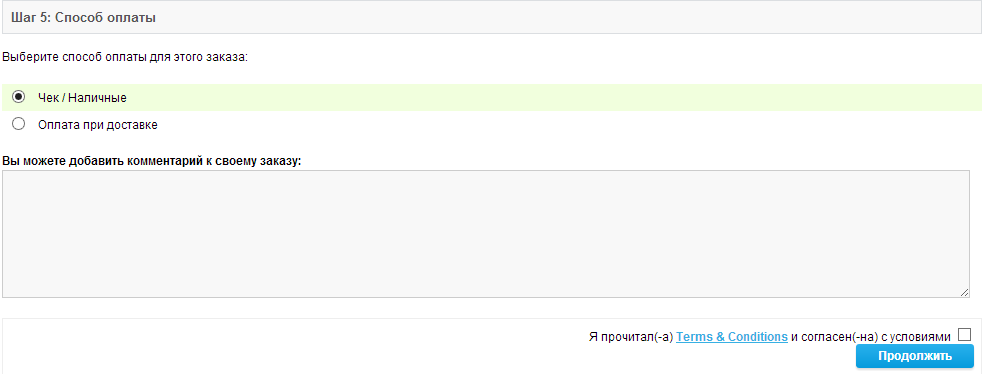Оплата: различия между версиями
Ellenka (обсуждение | вклад) |
Ellenka (обсуждение | вклад) |
||
| Строка 45: | Строка 45: | ||
* '''WorldPay'''<br /> | * '''WorldPay'''<br /> | ||
Дополнительные способы оплаты можно загрузить из [[Каталог Дополнений|Каталога Дополнений]] OpenCart.<br /> | Дополнительные способы оплаты можно загрузить из [[Каталог Дополнений|Каталога Дополнений]] OpenCart.<br /> | ||
== Редактировать способы оплаты == | == Редактировать способы оплаты == | ||
Чтобы приступить к редактированию способов оплаты, вам необходимо создать учетные записи в системах, предоставляющих услуги платежей. Для этого необходимо зарегистрироваться в системе, с помощью которой будут осуществляться все платежные операции вашего интернет-магазина OpenCart, к примеру в PayPal. Получив сведения об учетных записях и платежные реквизиты, можно приступить к редактированию способов оплаты в панели администратора. Нажимаем ''изменить'' и заполняем поля формы:<br /> | Чтобы приступить к редактированию способов оплаты, вам необходимо создать учетные записи в системах, предоставляющих услуги проведения платежей. Для этого необходимо зарегистрироваться в системе, с помощью которой будут осуществляться все платежные операции вашего интернет-магазина OpenCart, к примеру в PayPal. Получив сведения об учетных записях и платежные реквизиты, можно приступить к редактированию способов оплаты в панели администратора. Нажимаем ''изменить'' и заполняем поля формы:<br /> | ||
* '''Статус заказа:''' отображает состояние заказа в данный момент. Статус ''“в ожидании”'' устанавливается по-умолчанию и дает администратору некоторую свободу для обработки заказа.<br /> | * '''Статус заказа:''' отображает состояние заказа в данный момент. Статус ''“в ожидании”'' устанавливается по-умолчанию и дает администратору некоторую свободу для обработки заказа.<br /> | ||
| Строка 56: | Строка 59: | ||
* '''Статус:''' ''отключает'' или ''включает'' способ оплаты.<br /> | * '''Статус:''' ''отключает'' или ''включает'' способ оплаты.<br /> | ||
* '''Порядок сортировки:''' | * '''Порядок сортировки:''' предопределяет позицию способа оплаты в общем списке на витрине магазина.<br /> | ||
| Строка 63: | Строка 67: | ||
Установив способ оплаты в панели администратора, вы делаете его доступным на странице оформления заказа. Шаг 5 в форме оформления заказа, позволяет покупателю выбрать удобный для него вариант оплаты.<br /> | Установив способ оплаты в панели администратора, вы делаете его доступным на странице оформления заказа. Шаг 5 в форме оформления заказа, позволяет покупателю выбрать удобный для него вариант оплаты.<br /> | ||
| Строка 72: | Строка 77: | ||
[[Файл:Payment1.png]] | [[Файл:Payment1.png]] | ||
На витрине интернет-магазина, история заказов | |||
На витрине интернет-магазина, история заказов будет отображаться следующим образом (см. картинку ниже).<br /> | |||
[[Файл:Payment2.png]] | [[Файл:Payment2.png]] | ||
== Поддержка == | == Поддержка == | ||
Текущая версия на 13:30, 27 декабря 2013
Основные способы оплаты
OpenCart предлагает различные варианты оплаты: от банковского перевода до онлайн платежей. Ниже представлены основные способы оплаты, доступные для OpenCart:
- AlertPay
- Authorize.Net (AIM)
- Банковский перевод
- Чек/Денежный перевод
- Наложенный платеж
- Бесплатный заказ
- LIQPAY
- Moneybookers
- NOCHEX
- Paymate
- PayPoint
- Бессрочные платежы
- PayPal Website Payment Pro
- PayPal Website Payment Pro (UK)
- PayPal Standard
- SagePay
- SagePay Direct
- SagePay (US)
- 2Checkout
- Web Payment Software
- WorldPay
Дополнительные способы оплаты можно загрузить из Каталога Дополнений OpenCart.
Редактировать способы оплаты
Чтобы приступить к редактированию способов оплаты, вам необходимо создать учетные записи в системах, предоставляющих услуги проведения платежей. Для этого необходимо зарегистрироваться в системе, с помощью которой будут осуществляться все платежные операции вашего интернет-магазина OpenCart, к примеру в PayPal. Получив сведения об учетных записях и платежные реквизиты, можно приступить к редактированию способов оплаты в панели администратора. Нажимаем изменить и заполняем поля формы:
- Статус заказа: отображает состояние заказа в данный момент. Статус “в ожидании” устанавливается по-умолчанию и дает администратору некоторую свободу для обработки заказа.
- Статус: отключает или включает способ оплаты.
- Порядок сортировки: предопределяет позицию способа оплаты в общем списке на витрине магазина.
Выбор способа оплаты при оформлении заказа
Установив способ оплаты в панели администратора, вы делаете его доступным на странице оформления заказа. Шаг 5 в форме оформления заказа, позволяет покупателю выбрать удобный для него вариант оплаты.
Способ оплаты в истории заказов
Узнать статус заказа, после его подтверждения, покупатель может, посетив историю заказов, после входа в “Мой аккаунт”. Изначально, заказ будет иметь статус в ожидании, установленный по-умолчанию.
На витрине интернет-магазина, история заказов будет отображаться следующим образом (см. картинку ниже).
Поддержка
Получить поддержку по дополнению Оплата, вы можете на форуме OpenCart, посетив раздел Оплата.